
Kazalo:
- Avtor John Day [email protected].
- Public 2024-01-30 12:07.
- Nazadnje spremenjeno 2025-01-23 15:09.

Preden začnete graditi, morate kupiti prave materiale:
- 1 Arduino Board - Uporabil sem izklop Arduino Uno, vendar deluje na enak način.
- 1 Potenciometer - moj je videti drugače kot večina, vendar tudi delujejo na enak način.
- 1 Ogledna plošča
- Nekaj mostičnih kablov
- 1 LED in upor - zaradi varnosti priporočam, da je upor večji od 250 ohmov.
- Računalnik z nameščenim Arduino IDE
Nazadnje bodite previdni! Tukaj delate z ostrimi stvarmi in tokovi, zato bodite previdni pri vsakem koraku.
Korak: Priključite ploščo Arduino na računalnik

Arduino priključite na računalnik s kablom USB, ki je priložen. Če še niste nastavili Arduina, povežite Arduino z računalnikom in se prepričajte, da so vaše konfiguracije pravilne. Pri »Orodja« izberite »Vrata« in preverite, ali ste kliknili tistega, s katerim ste povezali tudi svoj Arduino. Prav tako se prepričajte, da imate v razdelku »Orodja« izbrano pravo vrsto plošče Arduino v »Deska«.
Ko to storite, si oglejte nožice "Power", "Analog in" in "Digital". Upoštevajte škripanje ("~") poleg nekaterih številk v razdelku "Digitalni" zatiči. Ti škripci pomenijo, da ti zatiči uporabljajo pulzno širinsko modulacijo (PWM), ki je le domišljijski izraz, kar pomeni, da lahko prevede analogne signale v digitalne. To bo v kasnejših korakih še kako prav, zato upoštevajte.
2. korak: dajanje moči svoji ploščici

V redu, zdaj, ko ste vse nastavili, vzemite dva mostična kabla in priključite en mostični kabel iz "5V" odseka zatičev "Power" v stolpec lukenj pod znakom "+". Priključite drug mostični kabel iz "GND" odseka zatičev "Power" v stolpec lukenj pod znakom "-". To bo ustvarilo napajalni in ozemljitveni stolpec lukenj na vaši plošči.
3. korak: Uporaba potenciometra

Če že veste, kaj je potenciometer in kako deluje, lahko ta korak preskočite. Če ne, bom tukaj razložil.
Potenciometer ima 3 zatiči. Dva zatiča na levi in desni sta zatiča za napajanje in ozemljitev, ki sta obračljiva, kar pomeni, da lahko priključite 5V na levi zatič in GND na desni zatič in obratno, in še vedno bo delovalo. Srednji zatič je "podatkovni" zatič. Ko obrnete potenciometer, srednji zatič samo prikaže odčitke.
4. korak: Priključitev potenciometra

Zdaj, ko veste, kaj je potenciometer, ga priključimo na mizo. Uporabili ga boste za spreminjanje svetlosti LED. Potenciometer prilepite na ploščo. Priporočam, da ga vstavite na sredino moje plošče, da bom imel zraven prostora za priklop nekaj zatičev. Levi (ali desni) zatič potenciometra priključite na stolpec Napajanje na vaši plošči in desni (ali levi) zatič potenciometra priključite na ozemljitveni stolpec. Zdaj uporabite mostični kabel za priključitev "podatkovnega" zatiča vašega potenciometra na zatič v razdelku "Analogni" zatiči. Jaz sem svojega priklopil na "A0".
5. korak: LED

Ko je potenciometer vklopljen, je naslednji korak priklop LED. Vstavite LED na svojo ploščo in s skakalnim kablom povežite "digitalni" zatič z "~" poleg njega z daljšo krako LED (ne mešajte ga s krajšo nogo, sicer ne bo delo). Zdaj morate postaviti upor, da preprečite, da bi LED zagorela. En konec upora postavite v isto vrstico kot krajša noga vaše LED, drugi konec pa v stolpec Ozemljitev vaše plošče.
Korak 6: Čas je za kodiranje

Super! Vse je na svojem mestu. Čas je za kodiranje!
Na fotografiji imam vzorec tega, kar sem naredil. Sprva bosta dve funkciji: "void setup ()" in "void loop ()." Če ste novi v Arduinu, se funkcija setup () uporablja za "nastavitev" stvari, ki ste jih povezali z nožicami na plošči Arduino. Funkcija loop () se dogaja tam, kjer se zgodi prava čarovnija: preprosto ponovi kodo, ki jo vpišete v funkcijo.
V prvih dveh vrsticah sem uporabil celoštevilsko spremenljivko "LED" in jo nastavil na 6 (6 je pin, na katerega sem priključil LED na svoji plošči, zato, če ste uporabili drugo številko pin, ga nastavite na to številko pin). Celoštevilčno spremenljivko "potenciometer" sem nastavil tudi na "A0", ker je to pin, na katerega sem priključil potenciometer (spet, če ste uporabili drug pin, spremenljivko nastavite na ta pin).
V funkciji setup () sem zagnal serijski monitor (o tem bom govoril kasneje) in vnesel "pinMode (LED, OUTPUT)." Ta izjava omogoča Arduinu vedeti, da je pin 6 (ki je enak spremenljivki "LED") izhod, kar pomeni, da bo oddajal napetosti. Ne vnesem "pinMode (potenciometer, INPUT)", ker je privzeto že vhod.
V funkciji loop () ustvarite in nastavite spremenljivko (uporabil sem "gumb"), ki je enaka vsem, kar bere vhod potenciometra z uporabo "analogRead (/*vaše ime za pin potenciometra*/)" (zame je bil analogRead (potenciometer)). Nato "preslikaj" spremenljivko. Kaj to pomeni? Potenciometer vnese vrednost med 1 in 1024 in mora biti med 1 in 255, da LED dioda pravilno sveti in zatemni. Funkcija "zemljevid" razdeli potenciometer na enake intervale 1/255, kar bo prišlo prav pri programiranju LED.
Ta naslednji del ni obvezen, vendar lahko s serijskim monitorjem vidite vrednost izhodov potenciometra. Če ste zagnali serijski monitor pod funkcijo setup () in ga prosili, naj natisne spremenljivko v funkciji loop () (naredil sem "Serial.println (gumb)", ki mi omogoča spremljanje vrednosti gumba), ko zaženete program in kliknite ikono povečevalnega stekla v zgornjem desnem kotu, bo velikanski seznam številk, ki se bodo nenehno posodabljale. Te številke bodo trenutna vrednost vašega potenciometra, ko ga obrnete.
Nazadnje zapišite vrednost potenciometra (ki sem ga shranil v spremenljivko "gumb") na LED z vnosom "analogWrite (/*karkoli ste poimenovali svojo spremenljivko LED*/,/*karkoli ste poimenovali spremenljivko potenciometra*/)" (v mojem primeru sem vnesel "analogWrite (LED, potenciometer)").
Sestavite in naložite kodo in se igrajte z LED z zatemnitvijo!
7. korak: Uživajte

Čestitke! Ti si naredil!
Priporočena:
Vezje za zatemnitev LED z MOSFET -om IRFZ44N: 11 korakov
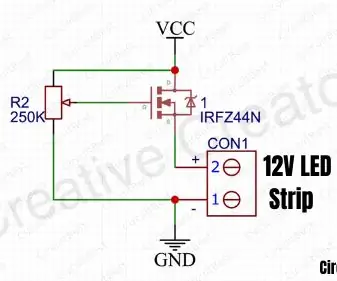
Vezje za zatemnitev LED z MFFET IRFZ44N: Uvod: Danes bomo v tem članku razpravljali o dc LED zatemnilniku z MFFET IRFZ44N. V shemi vezja uporabljamo zelo minimalne komponente. Samo mosfet z n-kanalom IRFZ44N in potenciometer. IRFZ44N je N-Chann
Vezje za zatemnitev LED - 555 Projekti s časovnikom: 5 korakov

Vezje za zatemnitev LED | 555 Projekti s časovnikom: Poiščite celoten opis projekta & Ves uporaben material, vključno s shemo vezja / shematsko strojno opremo / kodami seznama komponent / podatkovnim listom algoritmov / konfiguracijo zatičev itd Na ►► https://circuits-diy.com/how-to-make-simple-led-d…Za poceni elektro
Zigbee LED trak za zatemnitev (IKEA Trådfri Hack): 8 korakov (s slikami)

Zigbee LED trak za zatemnitev (IKEA Trådfri Hack): IKEA je po vsem svetu uspešno predstavila svojo linijo pametne razsvetljave Tr &arf; dfri. Ena stvar, ki mi manjka v njihovi liniji, je preprost zatemnilnik LED trakov. Zakaj ne bi odstranili možganov iz luči in jih naredili? LED zatemnilniki so vse o PWM
Zatemnitev osvetljevalnika- za nočne ure itd .: 4 koraki (s slikami)

Zatemnilni osvetljevalec- za nočne ure itd.: Ta enota je nastala zaradi moje žene, ki se je pritoževala, da ne vidi ure spalnice, ko je spalnica v temi, in ni hotela prižgati luči, da bi me zbudila . Moja žena ni hotela zaslepljujoče luči na uri, ravno dovolj svetlobe
Kako ustvariti stransko osvetljeno ogledalo za samodejno zatemnitev: 8 korakov (s slikami)

Kako ustvariti stransko osvetljeno ogledalo za samodejno zatemnitev: To je moj prvi Instructable in sem nanj precej ponosen! Toliko časa sem preživel na tem spletnem mestu, mislil sem, da bi bilo pošteno, da pošljem tudi kul projekt. Ta projekt je precej prilagodljiv, pazite na 'IMATE ČAS?' deli vam lahko omogočijo izboljšanje
